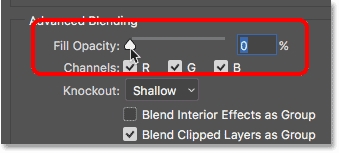Ho etsa hore Wallpaper ea hau ea desktop e be sehlooho se bonolo haholo, hoo e batlang e le motho e mong le e mong oa tseba ho beha leqephe la desktop ho Windows 10 ea hau kapa ho li fetola. Sena sohle, leha se fetohile ha se bapisoa le mefuta e fetileng ea OS, empa eseng ka tsela e ka bakang mathata a maholo.
Empa li-nuances tse ling li kanna tsa se hlake, haholo-holo bakeng sa basebelisi ba li-novice, mohlala: mokhoa oa ho fetolela setšoantšo sa marang-rang ho Windows 10 e sa sebetseng, beha phetoho ea othomathiki ea litšoantšo, Hobaneng linepe tse desktop li sa sebetse hantle, moo li bolokiloeng ka mokhoa o sa reroang le hore na ho ka khoneha ho etsa litšoantšo tsa animated ho desktop. Sena ke sehlooho sa sengoloa sena.
- Mokhoa oa ho beha le ho fetola setšoantšo sa wallpaper (ho kenyeletsoa le haeba OS e sa sebetsoa)
- Phetoho ea koloi (show slide)
- Libuka tsa Windows 10 li bolokiloe hokae
- Boleng ba wallpaper
- Wallpaper ea animated
Mokhoa oa ho beha (ho fetola) windows 10 ea desktop ea Windows
Taba ea pele le e bonolo ke ea ho beha setšoantšo kapa setšoantšo sa hau khomphuteng ea hau. Ho etsa sena, ho Windows 10, tobetsa feela ka ho le letona sebakeng se se nang letho sa desktop mme u khethe ntho ea "Motho ka mong".
Karolong ea "Background" ea litlhophiso tsa botho, khetha "Photo" (haeba khetho e sa fumanehe, kaha sisteme ha e sebetse, ho na le leseli la hore na u ka etsa sena joang, ebe foto e tsoang lenaneng le reriloeng kapa, ka ho tobetsa konopo ea "Bapala") setšoantšo sa hau joalo ka "desktop" (e ka bolokiloeng ho lifoldara tsa hau khomphuteng ea hau).

Ntle le litlhophiso tse ling, likhetho tsa Wallpaper li fumaneha sebakeng "Extension", "Stretch", "Tlatsa", "Fit", "Tile" le "Center". Haeba foto e sa tsamaellane le qeto kapa boholo ba skrine, o ka etsa hore setšoantšo sena se shebahale se le monate haholo ka ho sebelisa likhetho tsena, empa ke khothaletsa feela ho fumana setšoantšo sa Wallpaper se lumellanang le qeto ea skena sa hau.
Bothata ba pele bo kanna ba u emela hang-hang: haeba ntho e 'ngoe le e' ngoe e sa tsamaee hantle ka ts'ebetso ea Windows 10, maemong a botho u tla bona molaetsa o reng "Ho etsa hore khomphutha ea hau e be le motho ka mong, o hloka ho kenya tšebetsong Windows."

Leha ho le joalo, maemong ana, u na le monyetla oa ho fetola setšoantšo sa desktop:
- Khetha setšoantšo leha e le sefe se khomphuteng, se tlanye ho le letona ebe u khetha "Beha e le Setšoantšo sa Mokokotlo oa Desktop".

- Ts'ebetso e ts'oanang e ts'ehetsoa ho Internet Explorer (mme e kanna ea fumaneha ho Windows 10 ea hau, ho Start - Standard Windows): haeba u bula setšoantšo ho sebatli sena ebe u tobetse ka ho le letona ho sona, u ka se etsa setšoantšo sa morao-rao.
Ka hona, leha sistimi ea hau e sa sebetse, o ntse o ka fetola leqephe la desktop.
Phetoho ea Wallpaper ea Auto
Windows 10 e tšehetsa lenaneo la li-slide ho "desktop", i.e. feto-fetohang ka mokhoa o iketsang oa Wallpaper har'a ba u khethileng. Bakeng sa ho sebelisa tšobotsi ena, litlhophisong tsa botho, lebaleng la Background, khetha Slideshow.

Kamora moo, o ka beha li-parameter tse latelang:
- Faele e nang le "Wallpaper" ea desktop e lokelang ho sebelisoa (ha u e khetha, foldara e khethoa, ke hore, ka mor'a ho tobetsa "Browse" le ho kenya foldara e nang le litšoantšo, u tla bona hore ke "Empty", ke ts'ebetso e tloaelehileng ea ts'ebetso ena ho Windows 10, lipampiri tse nang le litaba li ntse li tla bontšoa komporong).
- Nako ea ho feto-fetoha ha likepe ka mokhoa o ikemetseng (li ka fetoloa hape ho tse latelang lenaneng la ho tobetsa ho le letona ho desktop).
- Taolo le mofuta oa sebaka ho desktop.
Ha ho na letho le rarahaneng 'me bakeng sa basebelisi ba bang ba khoebethoang nako eohle ho bona setšoantšo se tšoanang, ts'ebetso e ka ba molemo.
Libuka tsa Windows 10 tsa desktop li bolokiloe hokae
E 'ngoe ea lipotso tse botsoang khafetsa mabapi le ts'ebetso ea litšoantšo tsa desktop ho Windows 10 ke moo foldara e tloaelehileng ea "Wallpaper" khomphuteng ea hau e leng teng. Karabo ha e hlakile, empa e ka ba molemo ho ba thahasellang.
- U ka fumana tse ling tsa likharetene tse tloaelehileng, ho kenyelletsa le tse sebelisetsoang senotlolo sa senotlolo, foldareng C: Windows Web ka lifoldara tse tlase Screen le Wallpaper.
- Foldareng C: Users username AppData Roaming Microsoft Windows Litema u tla fumana file Transcodedwallpaper, e leng setšoantšo sa joale sa desktop. Faele e sena keketso, empa ha e le hantle ke jpeg e tloaelehileng, i.e. o ka kenya sebaka sa katoloso ea .jpg lebitsong la file ena mme oa e bula ka lenaneo lefe kapa lefe ho sebetsana le mofuta oa faele o lumellanang.
- Haeba u ea ho sebadi sa registry sa Windows 10, ebe karolong eo HKEY_CURRENT_USER SOFTWARE Microsoft Internet Explorer Desktop Kakaretso o tla bona paramente WallpaperSourcee bontšang tsela e lebanteng ea hona joale ea desktop.

- Wallpaper ho tsoa ho lihlooho tseo u ka li fumanang foldareng C: Users username AppData Local Microsoft Windows Litema
Tsena ke libaka tsohle tse ka sehloohong moo ho bolokoang lifoto tsa Windows 10 ntle le lifoldara tse khomphuteng moo u ipolokelang tsona.
Boleng ba Wallpaper ea Desktop
E 'ngoe ea litletlebo tse tloaelehileng tsa basebelisi ke boleng bo seng botle ba desktop ea desktop. Mabaka a sena a ka kenyelletsa lintlha tse latelang:
- Resolution resolution ha e lumellane le resolution ea hau. I.e. haeba moetsi oa hau a e-na le qeto ea 1920 × 1080, o lokela ho sebelisa "Wallpaper" ka tharollo e tšoanang, ntle le ho sebelisa likhetho "Extension", "Stretch", "Tlatsa", "Fit" maemong a li-setting tsa Wallpaper. Khetho e ntle ke "Center" (kapa "Tile" bakeng sa mosaic).
- Liroto tsa Windows 10 li-transcode tse neng li le maemong a matle, li li hatella ho Jpeg ka tsela ea tsona, e lebisang boleng bo futsanehileng. Sena se ka koaloa, se latelang se hlalosa mokhoa oa ho e etsa.
Bakeng sa ho thibela tahlehelo ea boleng (kapa tahlehelo e seng ea bohlokoa haholo) ha o kenya likhalase ho Windows 10, o ka fetola e 'ngoe ea li-registry tsa registry tse hlalosang paramente ea jpeg compression.
- E-ea ho "registry edit" (Win + R, kenya regedit) 'me u ee karolong eo HKEY_CURRENT_USER Panel ea Tsamaiso
- Ho tobetsa ka letsohong le letona la mohlophisi oa registry ho etsa paramente e ncha ea DWORD e bitsoang JPEGImportQourse
- Tobetsa habeli ho paramente e sa tsoa etsoa ebe u e beha ho boleng ho tloha ho 60 ho ea ho 100, moo 100 e leng boleng bo phahameng ba setšoantšo (ntle le compression).
Koala "edit"
Khetho ea bobeli ea ho sebelisa li-desktop tsa boleng bo holimo desktop ea hau ke ho khutlisa file Transcodedwallpaper ka C: Users username AppData Roaming Microsoft Windows Litema faele ea hau ea mantlha.
Lirapa tsa animated ho Windows 10
Potso ke hore na u ka etsa likhalase tse phelang ho Windows 10 joang, beha video e le semelo sa hau sa desktop - e leng e 'ngoe ea tse botsoang ke basebelisi hangata. Ho OS ka boeona, ha ho na mesebetsi e hahiloeng bakeng sa merero ena, 'me tharollo feela ke ho sebelisa software ea motho oa boraro.
Ho tsoa ho se ka khothalletsoang, le hore na ke eng e sebetsang - Lenaneo la DeskScapes, leha ho le joalo, le lefelloa. Ho feta moo, ts'ebetso ha e felle feela lipapaling tsa animated. U ka khoasolla DeskScapes ho tsoa webosaeteng ea semmuso //www.stardock.com/products/deskscapes/
Ke phethela ka sena: Ke ts'epa hore u fumane ho hong hoo u neng u sa ho tsebe mabapi le li-desktop tsa desktop le hore na ho bile le thuso e fe.